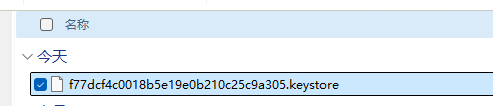uniapp本地打包详细教程
提示:文章写完后,目录可以自动生成,如何生成可参考右边的帮助文档
文章目录
- 前言
- 一、账号准备
- 二、工具准备
-
- 1.HBuilder
- 2.Android Studio
- 3.离线SDK下载
- 三.生成云端证书
- 四.生成离线打包Key
- 五.AS中打开离线SDK目录
- 六.生成本地打包资源
- 七.配置Android Studio
-
- 1.设置gradle镜像地址
- 2.修改AndroidManifest.xml文件
-
- (1)修改app_name
- (2)修改离线打包Key
- 3.修改src\main\assets\data\dcloud_control.xml
- 4.设置证书
- 5.修改simpleDemo\build.gradle
-
- (1)设置ApplicationId
- (2)设置signingConfigs
- 6.修改打包文件的名称
- 八.增加第三方模块(如SQLite)
-
- 1.复制aar文件到lib
- 2.dcloud_properties.xml需要添加如下代码
- 九.配置权限
- 十.编译打包
- 十一.安装
-
- 1.用AS自带的模拟器安装
- 2.用雷电模拟器安装
- 十二.其它模块
- 总结
前言
打开此文的朋友可能都吃过uniapp在线打包的苦。虽然操作简单,但那一等就是至少20分钟,高峰期甚至达到40多分钟,显然,这是非常折磨人的。本来想下班时看看最后的效果,结果要等20~40分钟,等还是不等呢?这班加还是不加呢?或者,在有需求或bug着急修改的上线的时候,显然也是等不起的。
相信多数使用uniapp的朋友,对android的开发工具并不熟。虽然知道有本地打包功能,但是一打开Android Studio,面对那繁多的功能,可能就会望而生畏。加之官方的教程讲得过于庞杂,很难直奔主题。
本文就是要解决这个问题,一旦配置完成,打个apk包只需要1分钟。
以下所述的账号、AppId、密码、证书指纹等关键信息,仅用于示例。真实打包时需根据实际情况修改。
一、账号准备
在uniapp开发工具HBuilder中申请账号,并创建测试App,此处略。
二、工具准备
1.HBuilder
略,本文使用4.76版本
2.Android Studio
Android Studio 下载地址:Android Studio官网 OR Android Studio中文社区
Android Studio 自行安装,无甚特别,安装后的图标和版本如下:

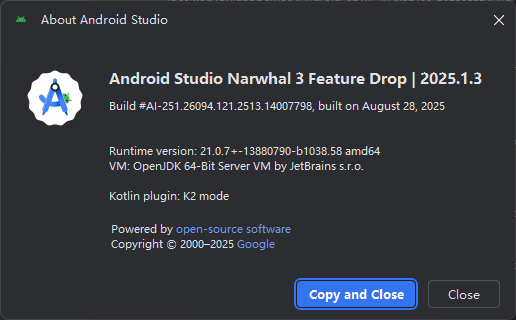
3.离线SDK下载
App离线SDK下载:最新android平台SDK下载,本文使用4.76版本
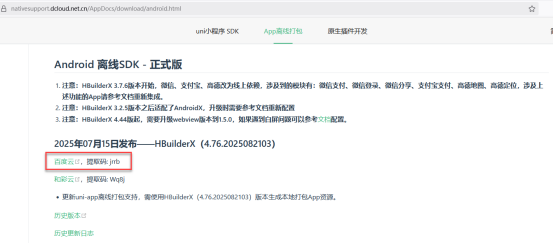
下载之后是个zip包,复制到不包含中文字符的路径(否则编译时可能报错),目录结构如下:
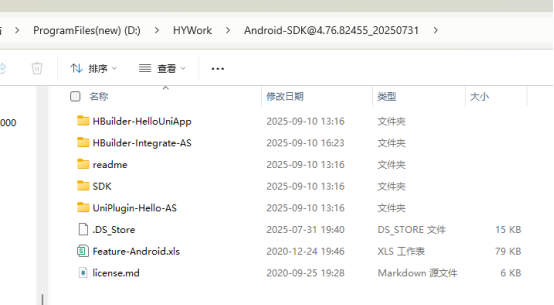
三.生成云端证书
HBuilder—帮助–开发者云端控制台–我的应用,此时会看第一步创建的各个项目的列表
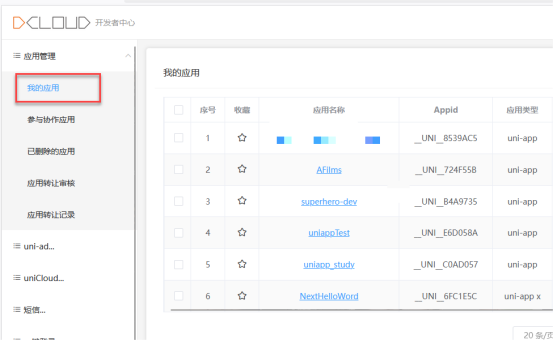
点击项目–Android云端证书–创建证书,稍等片刻—下载证书
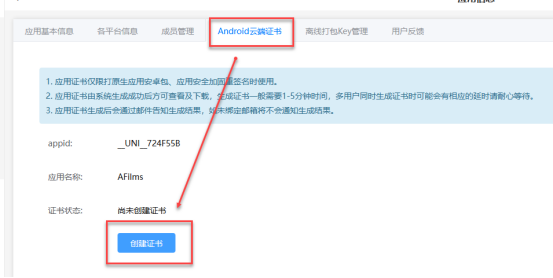
点击后稍等,不用一直等,它不会自动刷新,半分钟左右在上面的标签页切换一下,即可看到以下效果
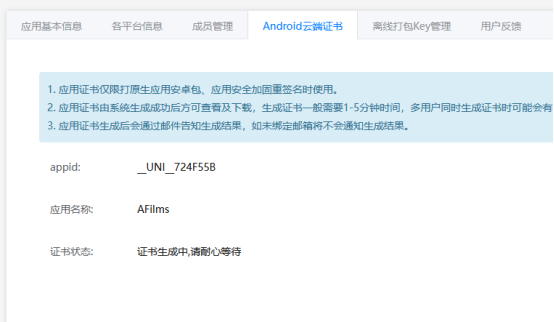
点击证书详情
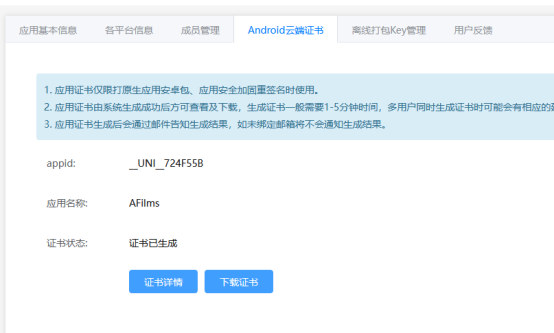
显示以下界面
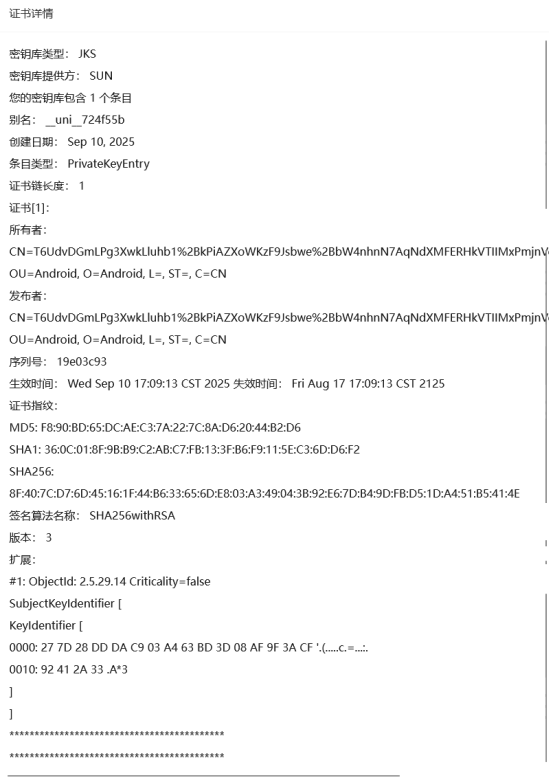
把其中的别名、证书指纹单独复制出来,用文本文件保存,稍后会用到。
证书指纹:
MD5: F8:90:BD:65:DC:AE:C3:7A:22:7C:8A:D6:20:44:B2:D6
SHA1: 36:0C:01:8F:9B:B9:C2:AB:C7:FB:13:3F:B6:F9:11:5E:C3:6D:D6:F2
SHA256: 8F:40:7C:D7:6D:45:16:1F:44:B6:33:65:6D:E8:03:A3:49:04:3B:92:E6:7D:B4:9D:FB:D5:1D:A4:51:B5:41:4E
然后点击查看证书密码,复制出来,稍后会用到。
V167ydww
下载证书,找位置保存好,稍后会用到